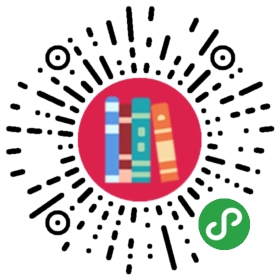Git 在Windows下的使用
在《程序员修炼之道: 从小工到专家》这本书中,提到了一个让程序员非常尴尬的局面: 老板要看进度,结果程序员拿不出来,只好跟老板撒谎: 我的代码被猫吃了。
虽然我们的代码不会被猫吃掉,但是几乎每个程序员都会犯的错误是:在下班的时候突然不小心忘记保存,或者突然断电,结果之前敲了几个小时的代码就没了。
所以,每个程序员必须要对自己的代码做版本控制。
在2009年之前,国内的人大部分都用 SVN. 在2010年开始,越来越多的人开始使用Git.
本节专门为 Windows 程序员准备。 因为对于 Linux 和 mac用户来说, Git都是现成的。 一行命令搞定。 所以就不赘述了。
为什么要使用 Git Bash
因为Git Bash 不但提供了Git, 还提供了bash , 一种非常不错的类似于 Linux 的命令行。
在Windows环境下,命令行模式跟 Linux/Mac 是相反的. 例如:
- Linux/Mac 下: (使用左斜线作为路径分隔符)
$ cd /workspace/happy_book_vuejs
- Windows 下: (使用右斜线作为路径分隔符,并且要分成 C,D… 盘 )
C:\Users\dashi>d: (进入到D盘)D:\>cd workspace\happy_book_vuejs (进入到对应目录)
只要您不是做 “.NET/微信小程序/安卓” 开发,我认为都应该转移到 Linux 平台上。 原因是:
你的代码在编译后,会运行在 Linux + Nginx 的服务器中。
最好的办法就是,从现在开始就适应Linux的环境。
另外,命令行在绝大多数情况下,比“图形化”的操作界面好用。
安装 git 客户端
我们在 windows 下,选择 Git Bash.
官方网站: https://gitforwindows.org/
1.打开后,就可以看到LOGO, 如下图所示:

下载最新版本。 我下载的是 2.16.2
2.下载后, 运行。 可以看到欢迎页面, 如下图所示:

3.选择next, 看到选择安装的内容页面,我们就用默认的就好,如下图所示:

4.选择next, 看到选择哪个编辑器作为git消息编辑器,
我们可以选择下面四个编辑器:
- nano : 最简单的 Linux 下的编辑器,同 windows下的记事本。 学习曲线是 0
- vim : 需要用一辈子去学习的编辑器。编辑器之神。 也是我的最爱。
- notepad++ : 加强型记事本。 也很好用。 学习曲线0
- visual studio code: 一款IDE。
对于新手来说,建议选择 notepad ++, 如下图所示:

5.选择next, 询问我们使用什么风格的命令行。
这里建议使用默认的 “Windows Command Prompt ”就好了。 如下图所示:

6.选择next, 询问我们使用什么风格的SSH连接程序。
- OpenSSH SSH的首选 , 这个是Git bash 自带的。
- Plink 第三方用户自己安装的SSH连接程序。
如下图所示:

7.选择next, 询问我们使用什么SSH 后端。 仍然选择默认的 OpenSSL. 如下图所示:

8.选择next, 询问我们使用什么 checkout/commit 风格。
因为windows跟linux 对待文件的处理是不同的, 例如回车在windows下是 \r\n, 而在linux下就是 \n .
所以,我们这里就选择默认的第一项就好(用windows风格checkout, 用unix 风格commit) 。 如下图所示:

9.选择next, 询问我们用什么风格的console. (命令行)
这里一定要选择 “MinTTY” ,也就是类似于 Linux风格的命令行。 可以说,它就是非常著名的 Cygwin.
如下图所示:

10.选择next, 询问其他配置项目。 直接选择默认就好,如下图所示:

接下来我们就一路next 下去。就可以安装成功了。 如下图所示:

使用 Git Bash
1.打开git bash
我们打开 “Git Bash” , 可以看到这个页面, 如下图所示:

一片空荡荡。 估计习惯了鼠标和我的电脑的同学会非常不习惯。 不要紧。 我们慢慢来。
2.查看当前路径: pwd
输入 $ pwd 就可以知道当前位置了。
dashi@i5-16g MINGW64 ~$ pwd/c/Users/dashi
在上面的结果中可以看到,
dashi是我的window 系统的用户名 . (我的外号叫大师。 )i5-16g是我的电脑在局域网的名字MINGW64是操作系统的名字。 可以认为它是跟 Linux, Windows, Mac之外的第四种操作系统。$是命令行的前缀。 后面的pwd就是我们输入的命令。/c/Users/dashi就是当前位置。 这个是 Linux风格。 实际上它对应的 windows的标准路径是:C:\Users\dashi
git bash 每次打开的时候,都是默认的这个“当前用户在windows”中的用户文件夹。
我们在一个窗口中打开 这个路径的话,就可以看到我的用户文件夹了。 如下图所示:

可以看到, 我输入的路径是:C:\Users\dashi, 结果在GUI中显示的文字是: “> 此电脑 > 本地磁盘(C:) > 用户 > dashi”
3.切换路径: cd
例如,我想进入到我的工作目录(位于 D:\workspace\happy_book_vuejs) ,继续写我的vuejs书,就可以这样:
dashi@i5-16g MINGW64 ~$ cd /d/workspace/happy_book_vuejs/dashi@i5-16g MINGW64 /d/workspace/happy_book_vuejs (master)$
所以,大家可以看到, D:\ 在 Git bash 中对应的地址是: /d
这个就是唯一需要注意的点了。
其他的git 的基本知识( git clone, git commit, git push等) 就不在本书中赘述了。 对于没有掌握的同学,一定要赶紧学习这个技术。